- A+
所属分类:CAD安装使用教程
Autodesk Revit 2018是一款功能强大的BIM模型设计软件。Autodesk Revit 2018操作简单,支持多种设计,包括建筑设计、MEP工程设计和结构工程。随着设计的持续推进,增强预制零件模块功能,可以让用户使用起来更新简单。今天小编就来向大家介绍一下Autodesk Revit 2018导入CAD图的方法教程,希望大家会喜欢。
Autodesk Revit 2018导入CAD图的方法:
1.首先打开CAD图对我们需要导入Revit的图纸就行一个简单的处理,选中要导出的图形。
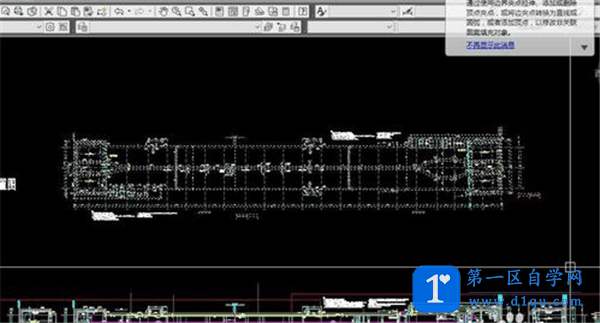
2.在命令行输入“W”回车,按默认选择“对象”并选择保存的路径,重命名,单位改成毫米,之后点击确定就好了。
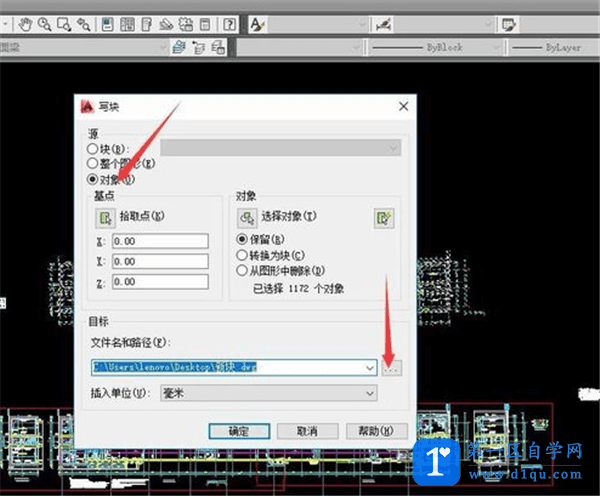
3.打开Revit软件,新建一个建筑样板,选择楼层平面点击场地,在菜单栏选择插入点击链接CAD。
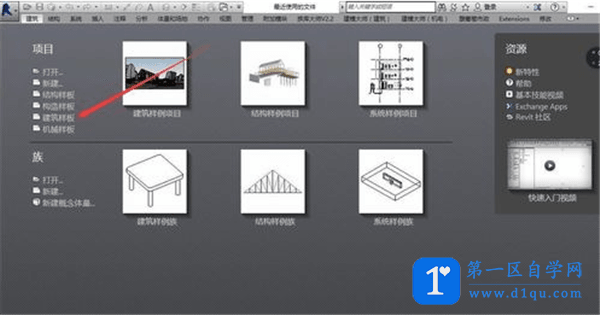
4.选择我们刚才从CAD中导出的图,将导入单位改称为毫米,点击打开,这样CAD就导入Revit里面了。
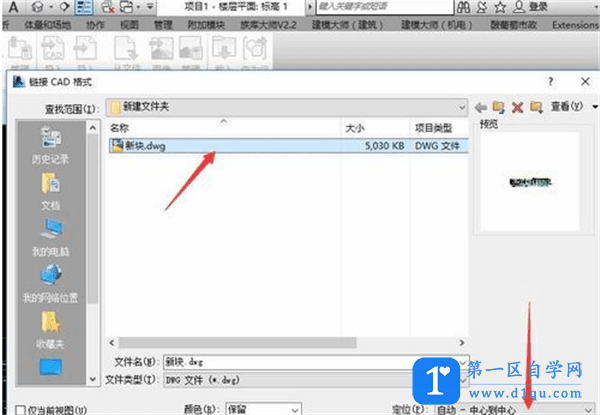
5.导入完成后将图选中,点击锁定按钮,将导入的图进行锁定,防止在画图的时候误操作。
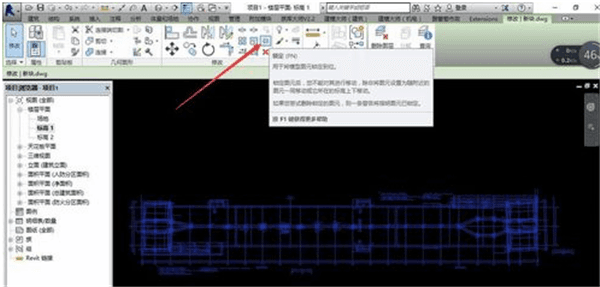
以上介绍的内容就是关于Autodesk Revit 2018导入CAD图的具体方法,不知道大家学会了没有,如果你也遇到了这样的问题的话可以按照小编的方法自己尝试一下,希望可以帮助大家解决问题,谢谢!




